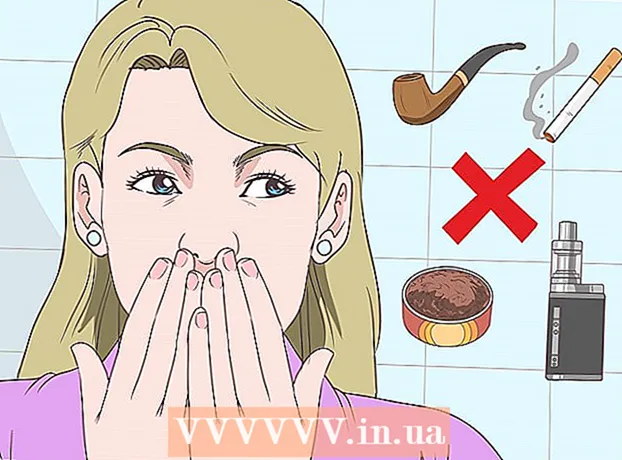நூலாசிரியர்:
Roger Morrison
உருவாக்கிய தேதி:
3 செப்டம்பர் 2021
புதுப்பிப்பு தேதி:
19 ஜூன் 2024

உள்ளடக்கம்
- அடியெடுத்து வைக்க
- 3 இன் முறை 1: புளூடூத்துடன் (வயர்லெஸ்)
- 3 இன் முறை 2: AUX கேபிள் மூலம்
- 3 இன் முறை 3: ஆப்டிகல் ஆடியோ கேபிள் மூலம்
சவுண்ட்பார் ஸ்பீக்கரை விண்டோஸ் பிசியுடன் எவ்வாறு இணைப்பது என்பதை இந்த கட்டுரை உங்களுக்குக் கற்பிக்கும்.
அடியெடுத்து வைக்க
3 இன் முறை 1: புளூடூத்துடன் (வயர்லெஸ்)
 சவுண்ட்பாரை இயக்கவும்.
சவுண்ட்பாரை இயக்கவும்.- சவுண்ட்பார் பேட்டரிகளில் இயங்கினால், பேட்டரிகளைச் செருகவும் தொடக்க பொத்தானை அழுத்தவும்.
- சவுண்ட்பாரில் சக்தி தேவைப்பட்டால், அதை மின் நிலையத்தில் அல்லது பவர் ஸ்ட்ரிப்பில் செருகவும், பின்னர் ஆற்றல் பொத்தானை அழுத்தவும்.
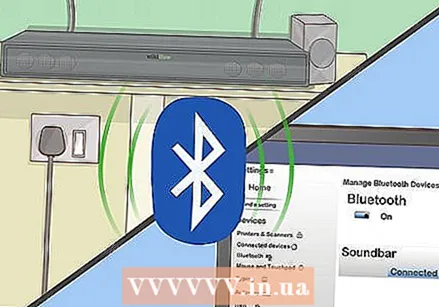 சவுண்ட்பாரை இணைத்தல் பயன்முறையில் வைக்கவும். இதைச் செய்வதற்கான படிகள் மாதிரியைப் பொறுத்து மாறுபடும், ஆனால் உங்கள் கணினியை அடையாளம் காணும்படி நீங்கள் வழக்கமாக சவுண்ட்பாரில் எங்காவது ஒரு பொத்தானை அழுத்த வேண்டும்.
சவுண்ட்பாரை இணைத்தல் பயன்முறையில் வைக்கவும். இதைச் செய்வதற்கான படிகள் மாதிரியைப் பொறுத்து மாறுபடும், ஆனால் உங்கள் கணினியை அடையாளம் காணும்படி நீங்கள் வழக்கமாக சவுண்ட்பாரில் எங்காவது ஒரு பொத்தானை அழுத்த வேண்டும். - உங்கள் மாதிரிக்கான தனிப்பட்ட படிகளுக்கு உங்கள் சவுண்ட்பார் கையேட்டைப் பார்க்கவும்.
- சில ஒலி பார்கள் தானாக இணைத்தல் பயன்முறையில் நுழைகின்றன.
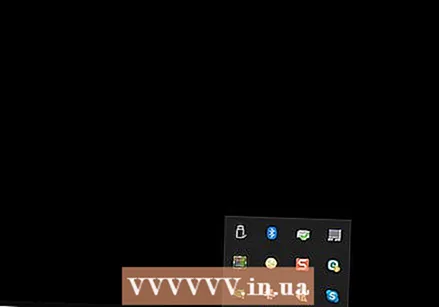 விண்டோஸ் 10 பாதுகாப்பு மையத்தைத் திறக்கவும். இது பணிப்பட்டியில் கடிகாரத்தின் வலதுபுறத்தில் உள்ள சதுர பேச்சு குமிழி, பொதுவாக திரையின் அடிப்பகுதியில். ஐகானுக்கு மேலே ஒரு சிறிய எண் இருக்கலாம்.
விண்டோஸ் 10 பாதுகாப்பு மையத்தைத் திறக்கவும். இது பணிப்பட்டியில் கடிகாரத்தின் வலதுபுறத்தில் உள்ள சதுர பேச்சு குமிழி, பொதுவாக திரையின் அடிப்பகுதியில். ஐகானுக்கு மேலே ஒரு சிறிய எண் இருக்கலாம். 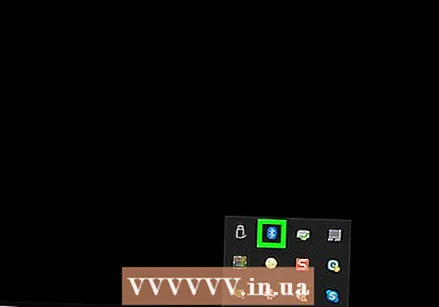 புளூடூத்தை இயக்கவும். பக்க ப்ளூவை ஒத்த சிறிய ஐகானைக் கொண்ட "புளூடூத்" டைலைத் தேடுங்கள்.
புளூடூத்தை இயக்கவும். பக்க ப்ளூவை ஒத்த சிறிய ஐகானைக் கொண்ட "புளூடூத்" டைலைத் தேடுங்கள். - ஓடு இலகுவான நிறத்தில் இருந்தால் மற்றும் "இணைக்கப்படவில்லை" அல்லது இணைக்கப்பட்ட சாதனத்தின் பெயரைக் காட்டினால், புளூடூத் ஏற்கனவே இயக்கப்பட்டுள்ளது.
- "புளூடூத்" ஓடு சூடாகவும் இருண்ட நிறமாகவும் இருந்தால், புளூடூத்தை இயக்க அதைக் கிளிக் செய்க.
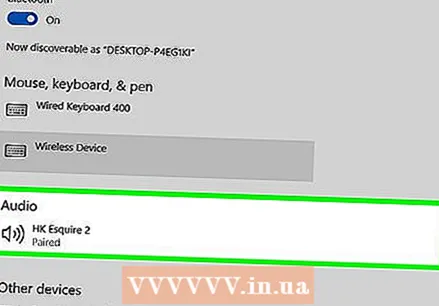 ஓடு மீது சொடுக்கவும் இணைக்க பாதுகாப்பு மையத்தில். இது கணினித் திரையின் ஐகான் மற்றும் ஸ்பீக்கரைக் கொண்டுள்ளது. விண்டோஸ் இப்போது சாதனங்களைத் தேடும்.
ஓடு மீது சொடுக்கவும் இணைக்க பாதுகாப்பு மையத்தில். இது கணினித் திரையின் ஐகான் மற்றும் ஸ்பீக்கரைக் கொண்டுள்ளது. விண்டோஸ் இப்போது சாதனங்களைத் தேடும். 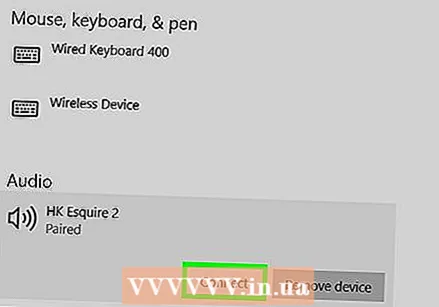 ஒலிப்பட்டி தோன்றும் போது அதைக் கிளிக் செய்க. இது கணினியை சவுண்ட்பாருடன் இணைக்கும். இணைக்கப்பட்டதும், அனைத்து ஆடியோவும் சவுண்ட்பாருக்கு அனுப்பப்படும்.
ஒலிப்பட்டி தோன்றும் போது அதைக் கிளிக் செய்க. இது கணினியை சவுண்ட்பாருடன் இணைக்கும். இணைக்கப்பட்டதும், அனைத்து ஆடியோவும் சவுண்ட்பாருக்கு அனுப்பப்படும். - ஸ்பீக்கர் இணைக்கப்பட்டவுடன், உங்கள் பிசி வரம்பில் இருக்கும்போது தானாகவே இணைக்கப்படும்.
3 இன் முறை 2: AUX கேபிள் மூலம்
 சவுண்ட்பாரை இயக்கவும்.
சவுண்ட்பாரை இயக்கவும்.- சவுண்ட்பார் பேட்டரிகளில் இயங்கினால், பேட்டரிகளைச் செருகவும் தொடக்க பொத்தானை அழுத்தவும்.
- சவுண்ட்பாரில் சக்தி தேவைப்பட்டால், அதை மின் நிலையத்தில் அல்லது பவர் ஸ்ட்ரிப்பில் செருகவும், பின்னர் ஆற்றல் பொத்தானை அழுத்தவும்.
 உங்கள் கணினியில் உள்ள ஆடியோ போர்ட்டில் AUX கேபிளின் ஒரு முனையை செருகவும். சிறிய தலையணி ஐகானைக் காண்பிக்கும் துறைமுகத்தில் 3.5 மிமீ செருகியைச் செருகவும். வழக்கமாக, அந்த துறை மடிக்கணினியின் விசைப்பலகையின் பக்கத்திலோ அல்லது உங்கள் டெஸ்க்டாப்பின் முன்பக்கத்திலோ இருக்கும்.
உங்கள் கணினியில் உள்ள ஆடியோ போர்ட்டில் AUX கேபிளின் ஒரு முனையை செருகவும். சிறிய தலையணி ஐகானைக் காண்பிக்கும் துறைமுகத்தில் 3.5 மிமீ செருகியைச் செருகவும். வழக்கமாக, அந்த துறை மடிக்கணினியின் விசைப்பலகையின் பக்கத்திலோ அல்லது உங்கள் டெஸ்க்டாப்பின் முன்பக்கத்திலோ இருக்கும்.  AUX கேபிளின் மறு முனையை சவுண்ட்பாரில் செருகவும். இதன் இருப்பிடம் சாதனத்திலிருந்து சாதனத்திற்கு மாறுபடும், ஆனால் துறைமுகத்திற்கு பொதுவாக "AUX" என்று பெயரிடப்படுகிறது. இணைக்கப்பட்டதும், விண்டோஸ் தானாகவே சவுண்ட்பார் மூலம் ஆடியோவை இயக்கும்.
AUX கேபிளின் மறு முனையை சவுண்ட்பாரில் செருகவும். இதன் இருப்பிடம் சாதனத்திலிருந்து சாதனத்திற்கு மாறுபடும், ஆனால் துறைமுகத்திற்கு பொதுவாக "AUX" என்று பெயரிடப்படுகிறது. இணைக்கப்பட்டதும், விண்டோஸ் தானாகவே சவுண்ட்பார் மூலம் ஆடியோவை இயக்கும்.
3 இன் முறை 3: ஆப்டிகல் ஆடியோ கேபிள் மூலம்
 சவுண்ட்பாரை இயக்கவும்.
சவுண்ட்பாரை இயக்கவும்.- சவுண்ட்பார் பேட்டரிகளில் இயங்கினால், பேட்டரிகளைச் செருகவும் தொடக்க பொத்தானை அழுத்தவும்.
- சவுண்ட்பாரில் சக்தி தேவைப்பட்டால், அதை மின் நிலையத்தில் அல்லது பவர் ஸ்ட்ரிப்பில் செருகவும், பின்னர் ஆற்றல் பொத்தானை அழுத்தவும்.
 ஆப்டிகல் ஆடியோ கேபிளின் ஒரு முனையை சவுண்ட்பாரில் செருகவும். உங்கள் சவுண்ட்பாரில் ஆப்டிகல் ஆடியோ போர்ட் இருந்தால், சாதனத்தை உங்கள் கணினியுடன் இணைக்க ஆப்டிகல் ஆடியோ கேபிளைப் பயன்படுத்தலாம். துறைமுகத்திற்கு பொதுவாக "TOSLINK" அல்லது "OPTICAL" என்று பெயரிடப்படுகிறது.
ஆப்டிகல் ஆடியோ கேபிளின் ஒரு முனையை சவுண்ட்பாரில் செருகவும். உங்கள் சவுண்ட்பாரில் ஆப்டிகல் ஆடியோ போர்ட் இருந்தால், சாதனத்தை உங்கள் கணினியுடன் இணைக்க ஆப்டிகல் ஆடியோ கேபிளைப் பயன்படுத்தலாம். துறைமுகத்திற்கு பொதுவாக "TOSLINK" அல்லது "OPTICAL" என்று பெயரிடப்படுகிறது. - டோஸ்லிங்க் என்பது ஒரு நிலையான ஆப்டிகல் ஆடியோ கேபிள் ஆகும், இது ஹோம் தியேட்டர் அமைப்புகளை டிவிடி பிளேயர்கள் போன்ற டிஜிட்டல் எலக்ட்ரானிகளுடன் இணைக்கப் பயன்படுகிறது.
 ஆப்டிகல் ஆடியோ கேபிளின் மறுமுனையை உங்கள் கணினியில் செருகவும். இந்த துறைமுகம் பொதுவாக "TOSLINK", "OPTICAL" அல்லது "DIGITAL AUDIO OUT" என்று அழைக்கப்படுகிறது. நீங்கள் டெஸ்க்டாப்பைப் பயன்படுத்துகிறீர்கள் என்றால், அது பின்புறத்தில் இருக்க வேண்டும். ஒரு மடிக்கணினியில், இது வழக்கமாக ஒரு பக்கத்தில் அமைந்துள்ளது. இணைக்கப்பட்டதும், உங்கள் பிசி தானாகவே அனைத்து ஆடியோவையும் சவுண்ட்பார் மூலம் இயக்கும்.
ஆப்டிகல் ஆடியோ கேபிளின் மறுமுனையை உங்கள் கணினியில் செருகவும். இந்த துறைமுகம் பொதுவாக "TOSLINK", "OPTICAL" அல்லது "DIGITAL AUDIO OUT" என்று அழைக்கப்படுகிறது. நீங்கள் டெஸ்க்டாப்பைப் பயன்படுத்துகிறீர்கள் என்றால், அது பின்புறத்தில் இருக்க வேண்டும். ஒரு மடிக்கணினியில், இது வழக்கமாக ஒரு பக்கத்தில் அமைந்துள்ளது. இணைக்கப்பட்டதும், உங்கள் பிசி தானாகவே அனைத்து ஆடியோவையும் சவுண்ட்பார் மூலம் இயக்கும். - சில மெல்லிய லேப்டாப் மாடல்களில் ஆப்டிகல் ஆடியோ போர்ட் இல்லை.